Πώς να χρησιμοποιήσετε τον αυτόματο συλλαβισμό στο Word 2007

Ανακαλύψτε πώς μπορείτε να ρυθμίσετε το Word 2007 για αυτόματο συλλαβισμό και βελτιώστε την παρουσίαση του κειμένου σας.
Προσαρμόστε τις κεφαλίδες και τα υποσέλιδα εγγράφων στο Word 2011 για Mac, ώστε να εμφανίζονται αριθμοί σελίδων, ημερομηνίες και λογότυπα για επίσημα χαρτικά. Μπορείτε να εργαστείτε με κεφαλίδες και υποσέλιδα σε πολλές από τις προβολές του Word 2011. Ο γρήγορος τρόπος εργασίας με κεφαλίδες και υποσέλιδα είναι μέσω της ομάδας Κεφαλίδα και υποσέλιδο στην καρτέλα Στοιχεία εγγράφου του Office 2011 Ribbon.
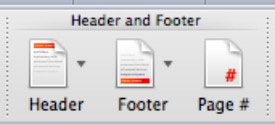
Κάνοντας κλικ στο κουμπί Κεφαλίδα ή Υποσέλιδο εμφανίζεται μια συλλογή από την οποία μπορείτε να επιλέξετε ένα στυλ για την κεφαλίδα ή το υποσέλιδο σας. Η βασική διάταξη τριών θέσεων (αριστερά, κέντρο και δεξιά) είναι το πρώτο στυλ στην παλέτα. Παρατηρήστε ότι ορισμένα στυλ επηρεάζουν μόνο σελίδες με περιττούς ή ζυγούς αριθμούς. Μερικά από τα στυλ εφαρμόζουν πίνακες στην κεφαλίδα ή το υποσέλιδο, οπότε αν κάνετε κλικ σε ένα από αυτά τα στυλ, θα ενεργοποιηθεί η καρτέλα Μορφοποίηση πινάκων στην Κορδέλα.
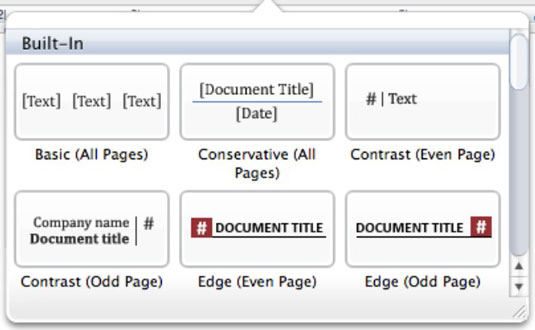
Όταν επιλέγετε ένα στυλ κεφαλίδας ή υποσέλιδου, το Word αλλάζει τη διεπαφή, ώστε να μπορείτε να πληκτρολογείτε την κεφαλίδα ή το υποσέλιδο σας. Μπορείτε να εμφανίσετε αυτήν την προβολή επιλέγοντας Προβολή→ Κεφαλίδα και υποσέλιδο χωρίς να χρειάζεται να επιλέξετε στυλ από την Κορδέλα. Για να εργαστείτε με τη διεπαφή, απλώς κάντε κλικ σε αυτήν και πληκτρολογήστε. Κάντε κλικ στο κουμπί Σελίδα # στην Κορδέλα για να εμφανιστεί το παράθυρο διαλόγου Αριθμοί σελίδων, το οποίο μπορείτε να χρησιμοποιήσετε για να επιλέξετε επιλογές στοίχισης και μορφοποίησης για τους αριθμούς των σελίδων σας.
Για έξοδο από την προβολή κεφαλίδας και υποσέλιδου, επιλέξτε μια προβολή από τις προβολές που αναφέρονται στην κορυφαία ομάδα του μενού Προβολή ή κάντε διπλό κλικ στο σώμα του εγγράφου. Μπορείτε επίσης να κάνετε κλικ στο μικρό κουμπί Κλείσιμο κάτω από την κεφαλίδα ή πάνω από την περιοχή του υποσέλιδου.
Μπορεί να θέλετε να μορφοποιήσετε την κεφαλίδα ή το υποσέλιδο ώστε να εμφανίζεται η Σελίδα # από #. Για να ξεκινήσετε αυτήν την προσαρμοσμένη μορφή χωρίς στυλ κεφαλίδας ή υποσέλιδου, κάντε τα εξής:
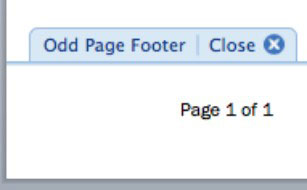
Επιλέξτε Προβολή→ Κεφαλίδα και υποσέλιδο από τη γραμμή μενού.
Κάντε κλικ στην περιοχή Κεφαλίδα ή Υποσέλιδο.
Ο κέρσορας σας θα βρίσκεται στα αριστερά. Πατήστε το Tab μία ή δύο φορές για να μετακινηθείτε στο κέντρο ή προς τα δεξιά, εάν θέλετε.
Πληκτρολογήστε τη λέξη "Σελίδα", ακολουθούμενη από ένα κενό.
Επιλέξτε Εισαγωγή→ Πεδίο από τη γραμμή μενού.
Βεβαιωθείτε ότι οι Κατηγορίες έχουν οριστεί σε (Όλες). Στην περιοχή Ονόματα πεδίων, επιλέξτε Σελίδα και μετά κάντε κλικ στο OK.
Προσθέστε ένα κενό και, στη συνέχεια, πληκτρολογήστε το ακολουθούμενο από ένα άλλο διάστημα.
Επιλέξτε Εισαγωγή→ Πεδίο από τη γραμμή μενού.
Στην περιοχή Ονόματα πεδίων, επιλέξτε NumPages και, στη συνέχεια, κάντε κλικ στο OK.
Ανακαλύψτε πώς μπορείτε να ρυθμίσετε το Word 2007 για αυτόματο συλλαβισμό και βελτιώστε την παρουσίαση του κειμένου σας.
Ανακαλύψτε πώς να αφαιρέσετε λέξεις από το προσαρμοσμένο λεξικό του Word 2013. Ακολουθήστε αυτά τα βήματα για να διαχειριστείτε το λεξικό σας και να βελτιώσετε τη γραφή σας.
Ανακαλύψτε πώς να ορίσετε καρτέλες και εσοχές στο PowerPoint 2007 για καλύτερη οργάνωση και εμφάνιση του κειμένου.
Στο PowerPoint 2013, μπορείτε να προσθέσετε υπερ-συνδέσεις για να συνδέσετε διαφάνειες και έγγραφα. Αυτή η οδηγία θα σας δείξει πώς να το κάνετε εύκολα.
Μερικές φορές χρειάζεστε το Outlook 2013 για να σας υπενθυμίσει σημαντικές ημερομηνίες ή επακόλουθες δραστηριότητες. Μπορείτε να χρησιμοποιήσετε σημαίες, για παράδειγμα, για να σας υπενθυμίσουν να καλέσετε κάποιον την επόμενη εβδομάδα. Ο καλύτερος τρόπος για να βοηθήσετε τον εαυτό σας να θυμάται είναι να επισημάνετε το όνομα αυτού του ατόμου στη λίστα Επαφών. Θα εμφανιστεί μια υπενθύμιση στο ημερολόγιό σας. Οι επαφές δεν είναι […]
Κάθε πτυχή της εμφάνισης ενός πίνακα μπορεί να μορφοποιηθεί στο Word στο Office 2011 για Mac. Μπορείτε να εφαρμόσετε στυλ που συγχωνεύουν κελιά μεταξύ τους για να σχηματίσουν μεγαλύτερα κελιά, να τα αφαιρέσετε, να αλλάξετε χρώματα περιγράμματος, να δημιουργήσετε σκίαση κελιών και πολλά άλλα. Εφαρμογή στυλ πίνακα από το Office 2011 για Mac Ribbon Η καρτέλα Tables της Κορδέλας […]
Όταν χρησιμοποιείτε το Word στο Office 2011 για Mac, μπορείτε να εφαρμόσετε στυλ πίνακα για να αλλάξετε την εμφάνιση των κελιών. Εάν δεν μπορείτε να βρείτε ένα υπάρχον που να καλύπτει τις ανάγκες σας, μπορείτε να δημιουργήσετε νέα στυλ πίνακα από το παράθυρο διαλόγου Στυλ. Ακολουθήστε τα εξής βήματα: Στο Word 2011 για Mac, επιλέξτε Μορφή→ Στυλ. Ανοίγει το παράθυρο διαλόγου Στυλ. Κάντε κλικ […]
Όταν χρησιμοποιείτε το Office 2011 για Mac, σύντομα θα διαπιστώσετε ότι το Word 2011 μπορεί να ανοίξει ιστοσελίδες που αποθηκεύσατε από το πρόγραμμα περιήγησής σας στο Web. Εάν μια ιστοσελίδα περιέχει έναν πίνακα HTML (HyperText Markup Language), μπορείτε να χρησιμοποιήσετε τις δυνατότητες του πίνακα του Word. Ίσως σας είναι πιο εύκολο να αντιγράψετε μόνο το τμήμα του πίνακα της ιστοσελίδας […]
Αν και δεν μπορείτε πραγματικά να δημιουργήσετε τα δικά σας θέματα από την αρχή, το Word 2007 προσφέρει πολλά ενσωματωμένα θέματα που μπορείτε να τροποποιήσετε για να ταιριάζουν στις ανάγκες σας. Ένα ευρύ φάσμα θεμάτων σάς δίνει τη δυνατότητα να συνδυάσετε και να ταιριάξετε διαφορετικές γραμματοσειρές, χρώματα και εφέ μορφοποίησης για να δημιουργήσετε τη δική σας προσαρμογή.
Μπορείτε να τροποποιήσετε ένα ενσωματωμένο ή προσαρμοσμένο θέμα στο Word 2007 για να ταιριάζει στις ανάγκες σας. Μπορείτε να συνδυάσετε και να ταιριάξετε διαφορετικές γραμματοσειρές, χρώματα και εφέ για να δημιουργήσετε την εμφάνιση που θέλετε.






